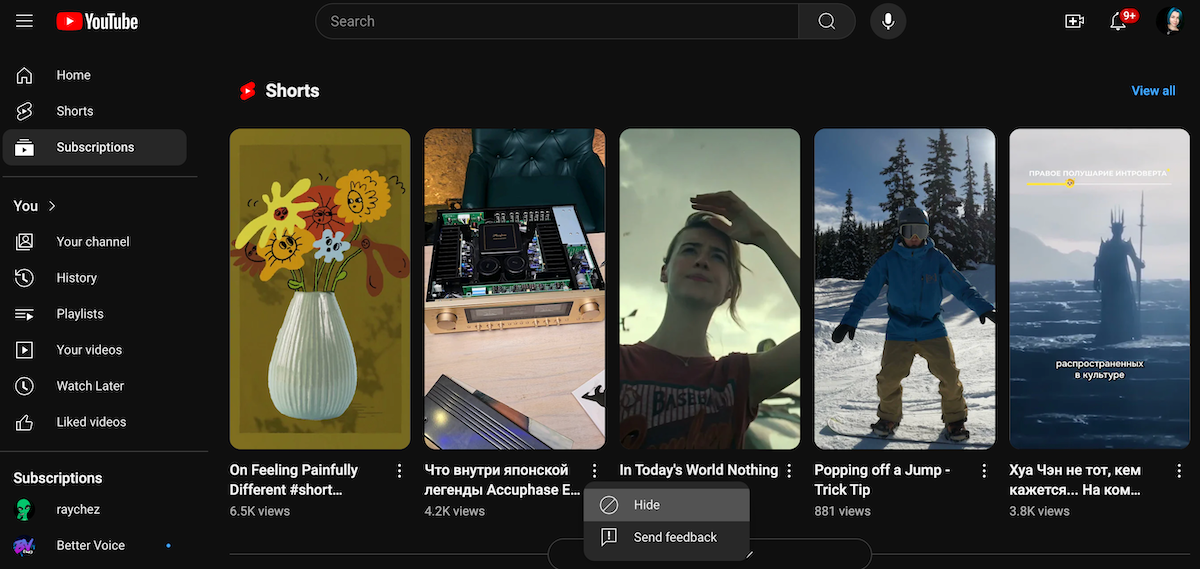
YouTube Shorts는 짧은 형식의 동영상 콘텐츠의 증가에 맞서기 위해 고안된 기능입니다. 플랫폼에서 직접 빠르고 매력적인 비디오를 만들고 시청할 수 있습니다. YouTube Shorts는 짧은 엔터테인먼트로 인기가 높으면서도 엇갈린 반응을 불러일으켰으며, 일부 사람들은 끝없는 짧은 동영상 스트림이 일반적인 YouTube 경험에 지장을 준다고 생각합니다.
Shorts가 없는 기존 YouTube 인터페이스를 선호하시나요? 이 문서에서는 피드에서 해당 항목의 존재를 비활성화하거나 최소화하고 시청 환경을 맞춤화하는 단계를 안내합니다.
일부 사용자가 YouTube Shorts 비활성화를 선호하는 이유
YouTube Shorts 은 빠르고 매력적인 형식으로 빠르게 인기를 얻었지만 이 기능을 사용하는 사람은 일부에 불과합니다. 어떤 사람들은 여러 가지 이유로 YouTube Shorts를 사용 중지하는 것을 선호하는데, 그 주된 이유는 더 길고 심층적인 콘텐츠를 선호하기 때문입니다.
사람들은 Shorts가 주의를 산만하게 하여 처음에 시청하기 위해 플랫폼을 방문한 긴 동영상에서 의도치 않게 멀어지게 할 수 있다고 생각합니다.
또한 짧고 반복되는 동영상의 지속적인 스트림은 인터페이스를 압도하여 많은 사람들이 선호하는 더 깨끗하고 체계적인 경험을 방해할 수 있습니다. 다시 말하지만 이로 인해 긴 형식의 콘텐츠를 검색하기가 더 어려워집니다.
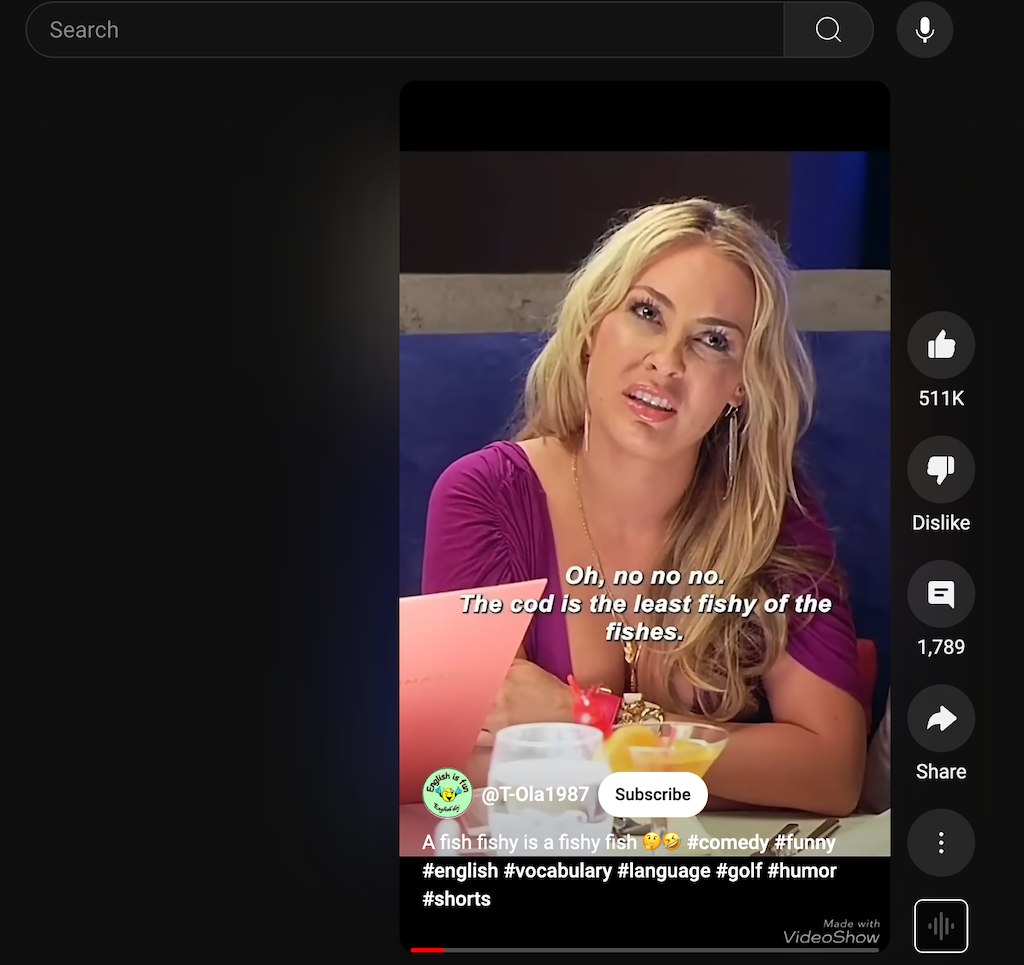
모바일 앱 외부에서 YouTube Shorts를 사용할 수 있나요?
YouTube Shorts는 처음에는 YouTube 모바일 앱을 통해서만 액세스할 수 있는 모바일 중심 기능으로 설계되었습니다. 이 디자인을 통해 사용자는 스마트폰에서 직접 짧은 형식의 비디오를 쉽게 만들고 시청하고 상호 작용할 수 있습니다. 그러나 Shorts의 인기가 높아짐에 따라 YouTube는 데스크톱 및 태블릿을 포함한 다른 플랫폼으로 가용성을 확대했습니다.
데스크톱에서 YouTube Shorts에 액세스
YouTube Shorts는 데스크톱 버전의 YouTube에서 볼 수 있지만 모바일 앱만큼 원활하지는 않습니다.
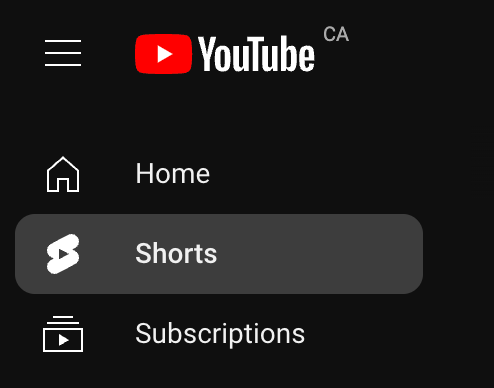
데스크톱에서는 Shorts가 전용 섹션에 표시됩니다. 그러나 인터페이스에는 비디오를 빠르게 스와이프하거나 전체 제작 도구 모음을 사용하는 기능과 같이 모바일에서 사용할 수 있는 일부 대화형 기능이 부족합니다. 또한 Shorts 제작은 여전히 모바일 앱으로 제한됩니다. 즉, 데스크톱 사용자는 컴퓨터에서 직접 Shorts를 업로드하거나 수정할 수 없습니다..
다른 기기의 제한사항
YouTube Shorts는 태블릿에서 모바일 앱을 통해 시청할 수 있지만 데스크톱 환경과 유사하게 제작 도구와 일부 대화형 기능은 스마트폰에만 최적화되어 있습니다. Shorts 전용 앱이 없으므로 모든 Shorts 상호작용은 기본 YouTube 앱과 연결됩니다.
요컨대, YouTube Shorts는 모바일 앱 외부에서도 액세스할 수 있지만 새로운 Shorts 제작과 직관적인 탐색 기능은 스마트폰에서 가장 좋습니다. 데스크톱 및 기타 기기 사용자는 Shorts를 시청할 수 있지만 기능과 사용 편의성이 제한됩니다.
YouTube Shorts를 숨기면 어떻게 되나요?
YouTube Shorts를 숨기거나 비활성화하면 탐색 환경이 단순화되고 방해 요소가 줄어들며 플랫폼에서 가장 가치 있는 콘텐츠에 더 깊이 참여하는 데 도움이 됩니다.
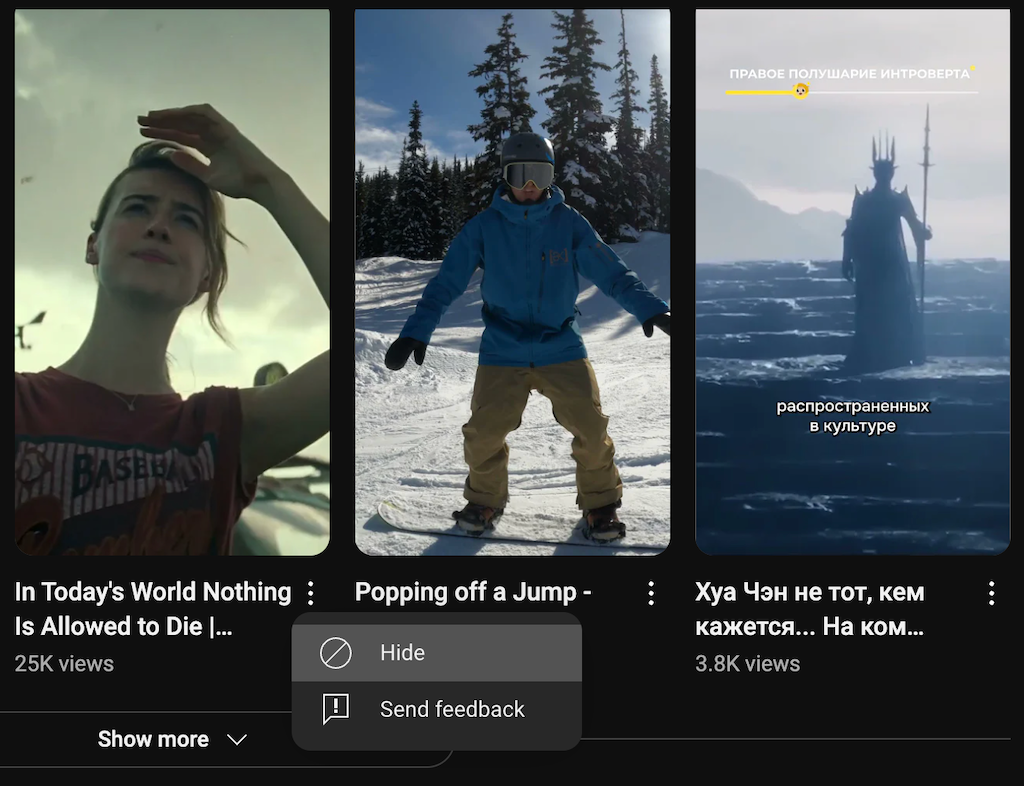
동시에 YouTube Shorts를 사용 중지해도 다른 YouTube 기능에는 부정적인 영향을 미치지 않습니다. 일반 동영상을 검색하고 시청하고 상호 작용하는 기능은 변경되지 않습니다. 하지만 Shorts가 더 이상 피드에 눈에 띄게 표시되지는 않지만 시청 습관을 기반으로 콘텐츠를 추천하는 기본 알고리즘은 계속 작동한다는 점에 주목할 필요가 있습니다. 검색결과나 추천 동영상 등 플랫폼의 다른 영역에서는 짧은 형식의 동영상이 계속해서 접하게 되지만 그렇게 널리 퍼지지는 않습니다.
많은 경우 YouTube Shorts를 숨기면 더욱 집중적이고 맞춤화된 시청 환경을 누릴 수 있습니다. 빠르게 진행되는 콘텐츠로 인해 주의가 산만해지지 않으면 즐기는 긴 동영상에 더 쉽게 몰입할 수 있습니다. 또한 간소화된 피드를 사용하면 내용이 빠르고 내용이 적은 동영상에 휩쓸리지 않고 관심 있는 새로운 콘텐츠를 발견하는 능력이 향상될 수 있습니다.
YouTube Shorts를 비활성화하는 방법 데스크탑?
YouTube는 데스크톱에서 Shorts를 비활성화할 수 있는 직접적인 옵션을 제공하지 않지만 Shorts의 존재를 최소화할 수 있는 몇 가지 해결 방법이 있습니다.
방법 1: 브라우저 확장
데스크톱에서 YouTube를 자주 사용하는 경우 YouTube Shorts를 제거하는 가장 쉬운 방법 중 하나는 특수 추가 기능이나 브라우저 확장 프로그램을 설치하는 것입니다. 아래 단계를 따르세요..
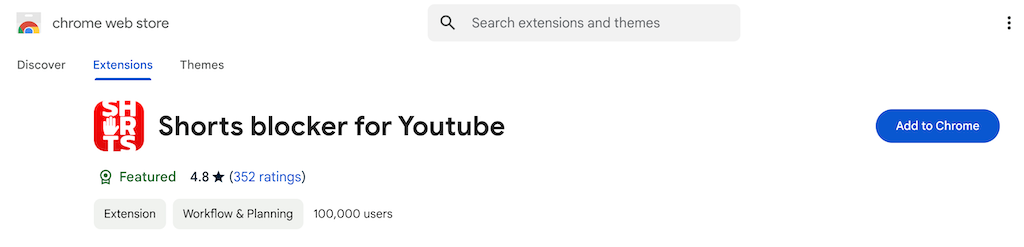
확장 프로그램은 YouTube 피드에서 짧은 동영상을 자동으로 숨기므로 중단 없이 탐색할 수 있습니다.
방법 2: YouTube 환경설정 조정
YouTube에 Shorts 콘텐츠 시청에 관심이 없음을 알려 해당 동영상을 사라지게 할 수도 있습니다. 그 방법은 다음과 같습니다.
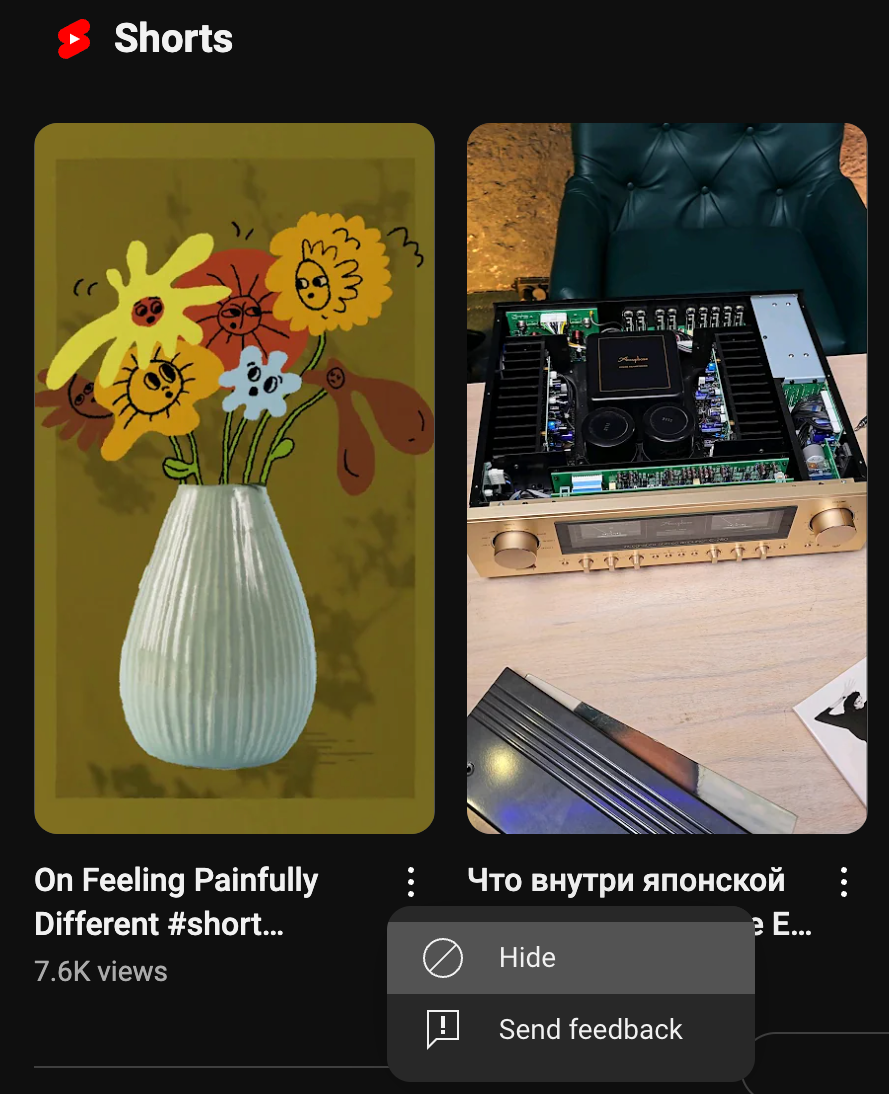
피드에 표시되는 다른 Shorts 동영상에 대해 이 단계를 반복하세요. 시간이 지나면 YouTube에 Shorts 시청을 원치 않는다는 신호가 전달되어 Shorts의 존재감이 줄어들게 됩니다.
방법 3: 대체 YouTube 링크 사용
추가 기능 및 확장 프로그램 설치를 피하고 싶다면 시도할 수 있는 또 다른 방법은 대체 링크를 사용하여 YouTube에서 동영상을 시청하는 것입니다.

이 방법으로 YouTube Shorts가 제거되지는 않지만 효과적으로 데스크톱 환경을 개선하세요 줄이는 데 도움이 될 수 있습니다.
YouTube를 비활성화하는 방법 모바일에서 Shorts를 시청하시겠습니까?
YouTube는 Shorts를 끌 수 있는 직접적인 옵션을 제공하지 않기 때문에 모바일 앱에서 YouTube Shorts를 사용 중지하는 것은 쉽지 않습니다. 하지만 여러 가지 방법을 사용하여 피드에서 Shorts를 최소화하거나 숨길 수 있습니다..
방법 1: Shorts를 '관심 없음'으로 표시
데스크톱과 모바일에서 사용할 수 있는 한 가지 방법은 YouTube Shorts를 '관심 없음'으로 표시하여 알고리즘이 힌트를 받아 표시를 중단하도록 하는 것입니다. 휴대전화에서 이를 수행하는 방법은 다음과 같습니다.
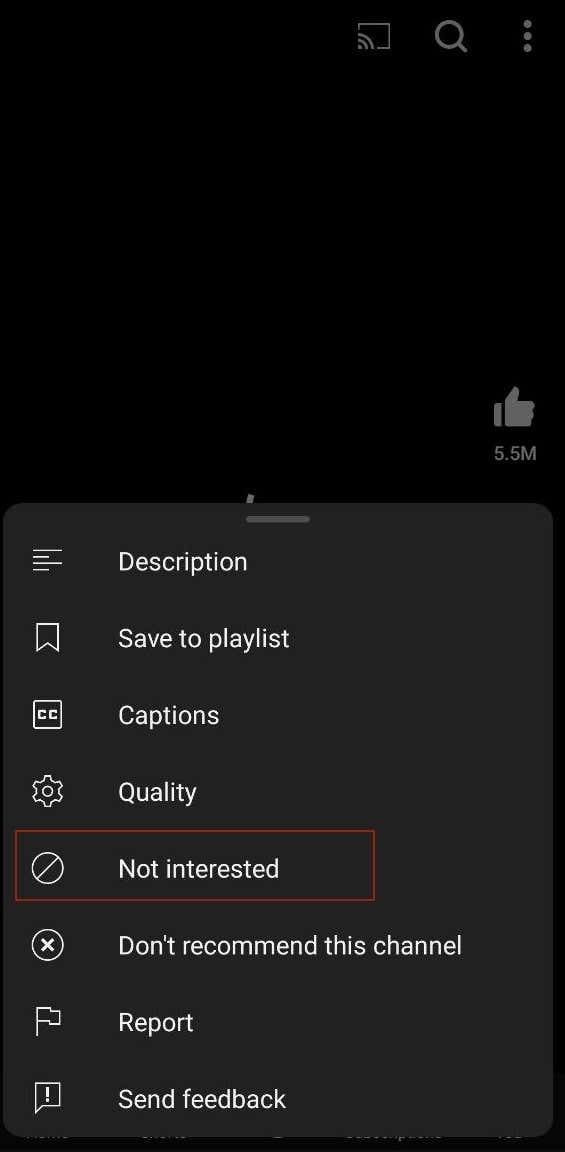
다른 Shorts 동영상에도 이 단계를 반복하세요. 시간이 지남에 따라 YouTube 알고리즘이 조정되어 피드에 Shorts 동영상이 더 적게 표시됩니다.
방법 2: YouTube 앱 버전 다운그레이드
또 다른 기술은 스마트폰에서 현재 YouTube 앱을 제거하고 YouTube Shorts가 없는 이전 버전을 사용하는 것입니다.
그렇게 하려면 APKMirror와 같은 신뢰할 수 있는 소스에서 Shorts가 출시되기 이전의 이전 APK 버전의 YouTube를 다운로드하세요. Google Play 스토어(Android용)에서 이전 버전을 설치하고 YouTube 앱 자동 업데이트를 비활성화하세요. 이제 더 이상 YouTube Shorts를 이용하실 수 없습니다.
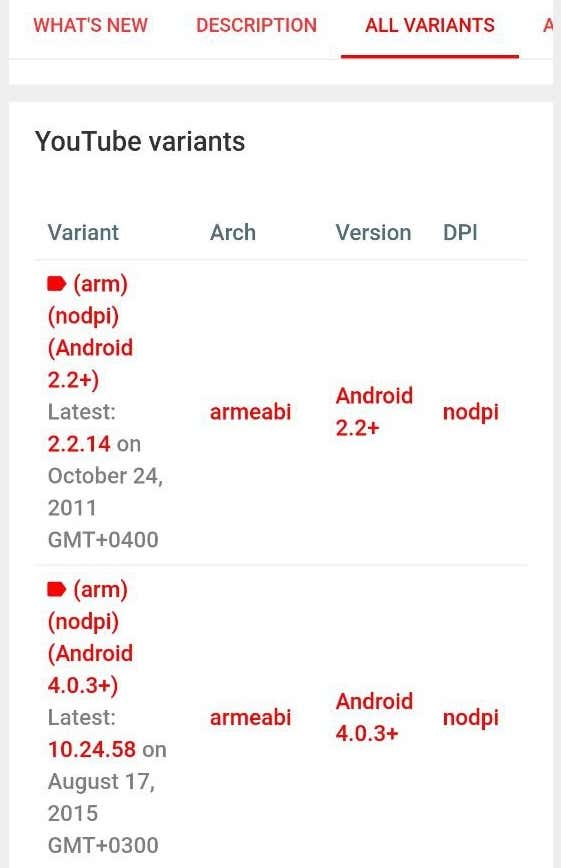
그러나 이 방법을 사용하면 최신 YouTube 기능에 대한 액세스가 제한되고 보안 위험이 발생할 수 있습니다.
방법 3: YouTube Vanced 앱 사용
더욱 맞춤설정 가능한 YouTube 환경을 원한다면 유튜브 Vanced 앱 에서 Shorts 및 기타 여러 향상된 기능을 비활성화할 수 있습니다. YouTube Vanced는 사용자에게 광고 없이 YouTube에 액세스하고, 백그라운드에서 동영상을 재생하고, 시청 환경설정을 더 세부적으로 제어할 수 있는 기능을 제공하는 타사 앱입니다.
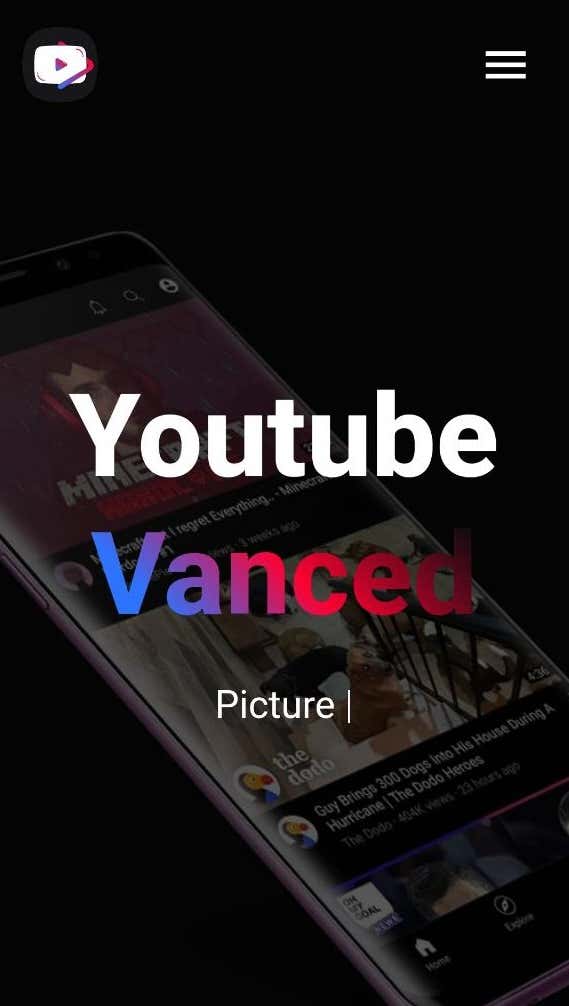
공식 YouTube Vanced 웹사이트나 신뢰할 수 있는 타사 앱 스토어를 방문하여 Android 기기에 앱을 다운로드하세요. 제공된 설치 지침에 따라 앱을 시작하고 실행하세요.
스마트폰에 앱을 설치한 후 앱을 열고 YouTube 계정에 로그인하세요. 앱 설정에서 Shorts 섹션을 찾을 수 있습니다. 스위치를 전환하여 기능을 비활성화하고 피드 및 검색 결과에서 YouTube Shorts 동영상을 완전히 삭제하세요..
이러한 방법을 시도할 때 고려해야 할 사항
모바일에서 YouTube 짧은 동영상을 비활성화하거나 최소화하면 앱과 상호작용하는 방식에 영향을 미칠 수 있습니다. Shorts를 관심 없음으로 표시하면 YouTube에서 추천하는 다양한 콘텐츠에 영향을 미쳐 동영상 추천의 다양성이 줄어들 수도 있습니다.
또한 이전 앱 버전이나 타사 앱을 사용하면 보안 위험이 발생할 수 있으며 최신 기능이나 버그 수정에 대한 액세스가 제한될 수 있습니다.
iPhone에서 YouTube Shorts를 비활성화할 수 있나요?
iOS 환경에는 맞춤설정 옵션이 적기 때문에 iPhone 사용자는 YouTube Shorts를 사용 중지할 때 더 많은 제한사항에 직면하게 됩니다.
'관심 없음' 방법은 YouTube 알고리즘을 사용하여 사용자의 선호도에 따라 점진적으로 조정되므로 시간이 다소 걸릴 수 있습니다. Safari에서 데스크톱 모드를 사용해 볼 수도 있지만 특히 모바일 시청의 경우 YouTube 앱만큼 편리하지는 않습니다.
전반적으로 이러한 방법은 iPhone에서 Shorts의 존재를 줄이는 데 도움이 되지만 Shorts를 완전히 비활성화하는 것은 여전히 어려운 일입니다.
YouTube 방해 요소 관리
긴 콘텐츠를 선호하든 단순히 깔끔한 인터페이스를 원하든 관계없이 YouTube Shorts를 사용 중지하면 방해 요소를 줄이고 가장 중요한 콘텐츠에 집중하여 탐색 환경을 개선할 수 있습니다.
이 도움말의 다양한 방법에 따라 YouTube 피드를 시청 환경설정에 맞게 쉽게 맞춤설정할 수 있습니다. 몇 번의 클릭만으로 YouTube 환경을 제어할 수 있으므로 원하는 방식으로 플랫폼을 즐길 수 있습니다.